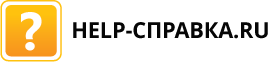Регулярная сборка выходных файлов позволяет контролировать качество справки и исправлять ошибки по горячим следам. Она необходима для любого формата справки, а также для любого вида работ, будь то создание новой документации или редактирование существующей. В этой статье я расскажу, как собрать CHM-файл из проекта в Help and Manual 7.
Что нужно для сборки CHM-файла?
Чтобы собрать CHM-файл, нужно:
- чтобы на вашем компьютере была установлена программа HTML Help Workshop, и
- чтобы входящий в ее состав компилятор был подключен к Help and Manual.
Без этого собрать CHM-файл не получится.
Чтобы это проверить:
- В окне программы выберите File \ Program Options.
- Перейдите на вкладку Compilers.
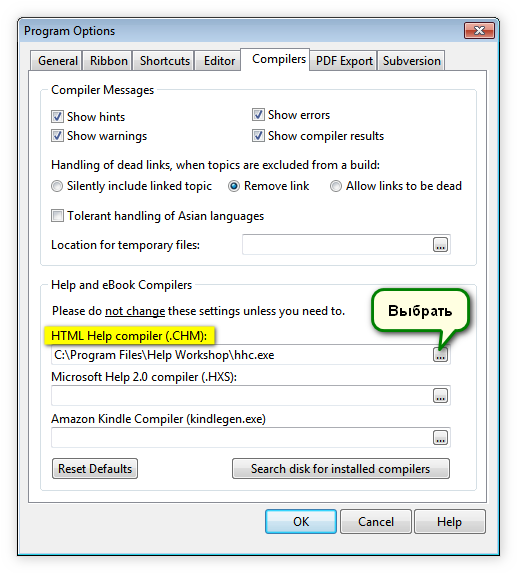
- Если в поле HTML Help Compiler (.CHM): путь к файлу компилятора не указан, справа в данном поле нажмите на кнопку Выбрать и укажите путь к файлу компилятора стандартным для ОС Windows способом. Если программа HTML Help Workshop установлена на вашем компьютере, файл компилятора можно найти по следующему пути:
- C:\Program Files\Help Workshop\hhc.exe (32-битная Windows)
- C:\Program Files (x86)\Help Workshop\hhc.exe (64-битная Windows)
- Если программа HTML Help Workshop не установлена, скачайте HTML Help Workshop по ссылке, установите программу и подключите компилятор к Help and Manual как описано выше.
Чтобы собрать CHM-файл:
1. Откройте проект.
2. На вкладке Project выберите команду Publish. Данная команда также есть в меню File и на панели быстрого доступа. Дополнительно можно воспользоваться сочетанием клавиш Ctrl+F9.
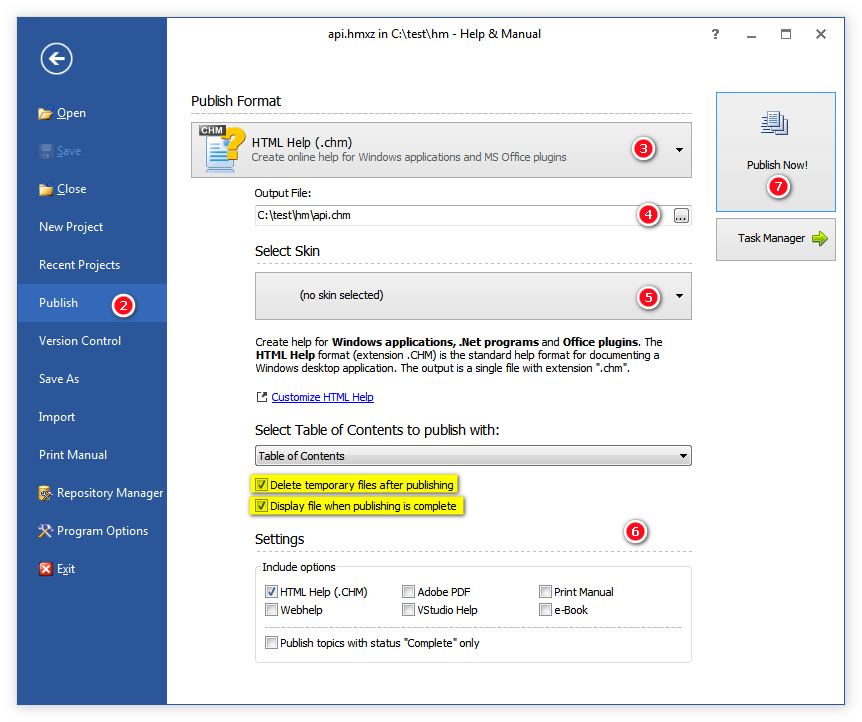
3. В раскрывающемся списке Publish Format выберите HTML Help.
4. В поле Output File измените наименование выходного файла и его расположение (при необходимости).
По умолчанию выходной файл будет предложено сохранить в папку проекта. Название файла будет совпадать с названием файла проекта.
5. В поле Select Skin выберите шаблон, если для сборки документа будет использоваться шаблон (skin file).
При первой сборке в этом поле будет отображаться сообщение No skin selected (Шаблон не выбран). Если вы уже собирали справку с использованием шаблона, здесь будет отображаться использованный шаблон. Чтобы собрать справку с настройками, заданными в проекте (не в шаблоне), откройте список данного поля и внизу выберите команду Remove skin (Удалить шаблон).
6. Задайте дополнительные параметры (при необходимости).
2 флажка, выделенные на рисунке, снимать не нужно. Они отвечают за удаление временных файлов и за автоматическое открытие файла после сборки.
7. Нажмите на кнопку Publish Now.
Сборка CHM-файла обычно занимает несколько секунд. С настройками по умолчанию CHM-файл открывается после сборки автоматически.
Смотрите видеоинструкцию: Сборка CHM-файла в Help and Manual